WordPress에서 정사각형 결제를 수락하는 방법(단계별)
게시 됨: 2022-08-08WordPress 사이트에 대한 Square 지불을 수락하시겠습니까?
기본적으로 WordPress에는 신용 카드 결제 옵션이 제공되지 않습니다. Square는 여러 인기 있는 WordPress 플러그인을 사용하여 사이트에 연결할 수 있는 훌륭한 결제 게이트웨이입니다.
이 기사에서는 WordPress에 Square 결제를 통합하여 웹사이트에서 신용 카드 결제를 쉽게 수락하는 방법을 보여줍니다.
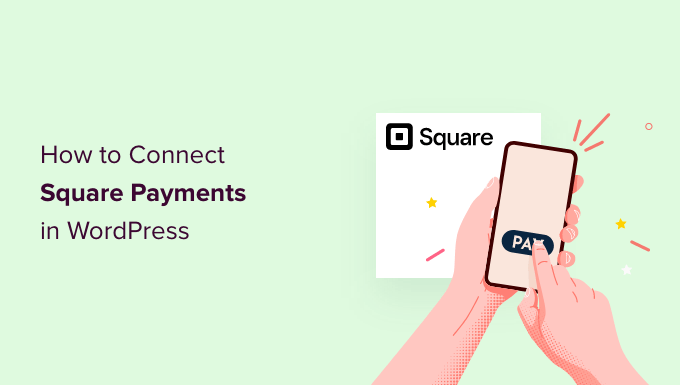
WordPress에서 Square Payments를 연결하는 이유는 무엇입니까?
Square는 신용 카드 결제를 쉽게 해주는 인기 있는 결제 게이트웨이입니다. 당신은 당신의 광장을 사용할 수 있습니다 간단한 결제 양식 또는 모든 기능을 갖춘 전자 상거래 상점을 통해 안전하게 결제를 수락하는 WordPress 웹 사이트.
Stripe 지불 게이트웨이와 마찬가지로 온라인 또는 직접 신용 카드로 지불을 수락할 수 있는 유연한 옵션을 제공합니다.
신용 카드 승인은 미국, 캐나다, 호주, 일본, 영국, 아일랜드 공화국, 프랑스 및 스페인에서 사용할 수 있습니다. Square는 고정 거래율을 제공하며 이는 국가마다 다릅니다.
즉, WordPress에서 Square 결제를 연결하는 방법을 살펴보겠습니다.
WPForms를 사용하여 Square 지불 양식을 추가하는 방법을 보여주고 WooCommerce를 사용하여 온라인 상점에서 Square 지불을 수락하는 것과 같은 다른 방법을 다룰 것입니다.
WPForms를 사용하여 WordPress에 Square 연결하기
Square 지불을 위한 양식을 만드는 가장 간단한 방법은 WPForms를 사용하는 것입니다. 5백만 개 이상의 웹사이트에서 사용하는 최고의 WordPress 양식 빌더 플러그인입니다. 드래그 앤 드롭 빌더를 사용하여 결제 양식을 비롯한 모든 종류의 양식을 WordPress 웹사이트에 빠르게 생성할 수 있습니다.
이 튜토리얼에서는 코드를 작성하지 않고도 신용 카드 결제를 수락할 수 있는 Square 애드온에 대한 액세스를 제공하기 때문에 WPForms Pro 버전을 사용할 것입니다.
Stripe, Authorize.net 및 PayPal을 사용하여 WPForms를 사용하여 신용 카드 결제를 수락할 수도 있습니다.
WPForms 설치 및 활성화
가장 먼저 해야 할 일은 WPForms Pro 플러그인을 설치하고 활성화하는 것입니다. 도움이 필요하면 WordPress 플러그인 설치 방법에 대한 가이드를 참조하세요.
WPForms를 활성화한 후 WordPress 대시보드에서 WPForms » 설정 으로 이동합니다.
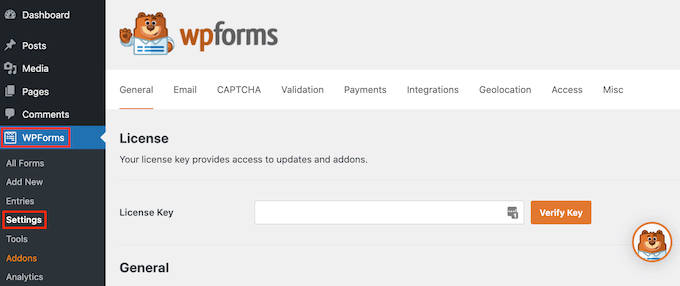
이 화면에서 '라이선스 키' 필드에 라이선스 키를 입력해야 합니다. 이 키는 WPForms 계정에서 찾을 수 있습니다.
그런 다음 '키 확인' 버튼을 클릭하여 라이선스를 활성화해야 합니다. 이렇게 하면 WordPress용 Square 애드온을 쉽게 활성화할 수 있습니다.
WPForms를 Square에 연결하기
핵심 플러그인을 활성화한 후 Square 애드온을 설치할 차례입니다.
WordPress 대시보드에서 WPForms » Addons 페이지로 이동한 다음 Square Addon을 찾을 때까지 스크롤하십시오. 다음으로 '애드온 설치' 버튼을 클릭해야 합니다.
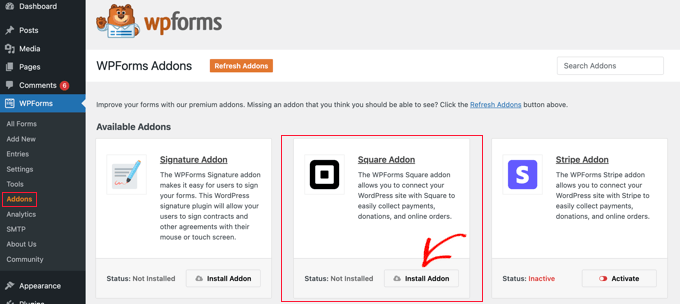
애드온이 설치 및 활성화되면 WPForms » 설정 페이지로 이동하여 지불 탭을 클릭하십시오.
기본적으로 WPForms는 미국 달러로 지불금을 징수합니다. 다른 통화로 지불을 수락해야 하는 경우 통화 드롭다운을 열고 목록에서 선택하기만 하면 됩니다.
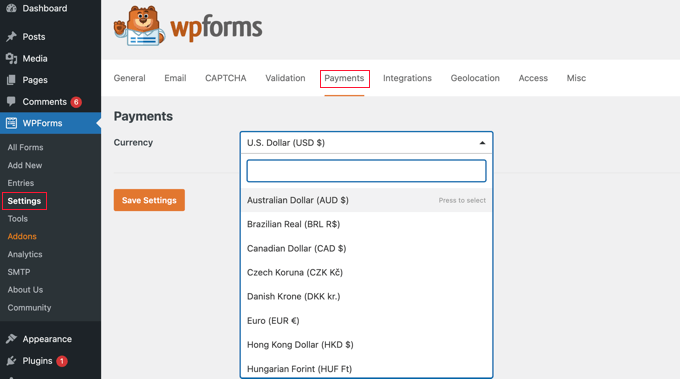
다음 단계는 WPForms를 Square 계정에 연결하는 것입니다.
연결하려면 페이지를 아래로 스크롤하여 연결 상태 섹션으로 이동하십시오. 그런 다음 '스퀘어로 연결' 버튼을 클릭하기만 하면 됩니다.
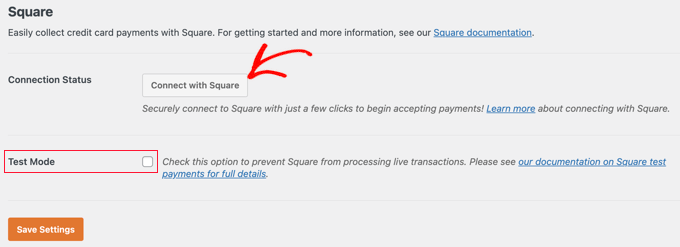
이제 화면 지침에 따라 새 Square 계정을 만들거나 WPForms를 기존 Square 계정에 연결할 수 있습니다.
지불 양식을 테스트하려면 테스트 모드 옵션을 선택해야 합니다. 이를 통해 양식이 올바르게 작동하는지 확인하기 위해 더미 지불을 할 수 있습니다. 테스트를 마치면 확인란의 선택을 취소하는 것을 잊지 마십시오.
설정을 저장하려면 하단의 '설정 저장' 버튼을 클릭해야 합니다.
WordPress에서 정사각형 지불 양식 만들기
Square에 성공적으로 연결되면 결제 양식을 만들어야 합니다. 그렇게 하려면 WordPress 관리 영역에서 WPForms » Add New 로 이동하십시오.
먼저 양식의 제목을 제공해야 합니다. 그런 다음 '청구/주문 양식' 템플릿까지 아래로 스크롤하고 '템플릿 사용' 버튼을 클릭해야 합니다.
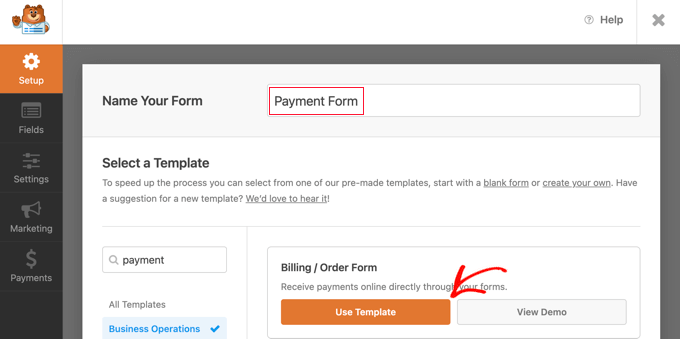
WPForms는 이제 끌어서 놓기 빌더에서 양식 템플릿을 자동으로 로드합니다. 여기에는 필요한 대부분의 필드가 포함되어 있으며 양식의 필드를 쉽게 추가, 제거 또는 변경할 수 있습니다.
예를 들어, 다중 항목 목록이 양식에 추가되어 방문자가 비용을 지불할 제품이나 서비스를 선택할 수 있습니다. 이 필드를 클릭하면 각 항목의 이름 및 가격과 함께 필드 레이블을 사용자 정의할 수 있습니다.
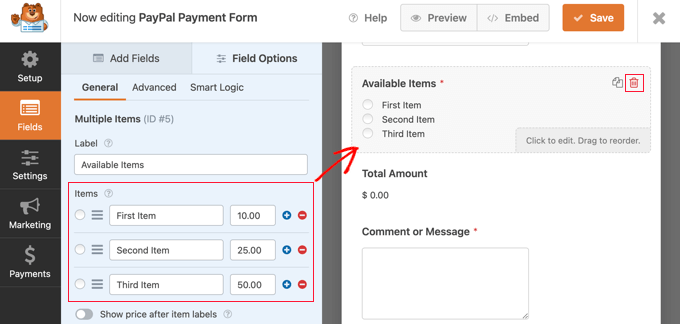
단일 항목만 제공하는 경우 필드의 오른쪽 상단 모서리에 있는 휴지통 아이콘을 클릭하여 다중 항목 필드를 삭제해야 합니다.
그런 다음 단일 항목 필드로 스크롤하여 양식으로 끌어다 놓을 수 있습니다.
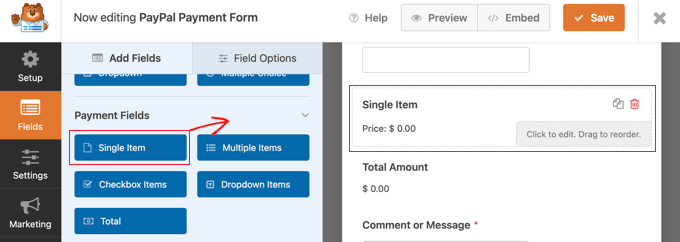
이 필드를 클릭하여 사용자 정의할 수 있습니다.
예를 들어 필드의 레이블, 설명 및 가격을 변경할 수 있습니다. 오른쪽의 양식 미리보기가 자동으로 업데이트됩니다.
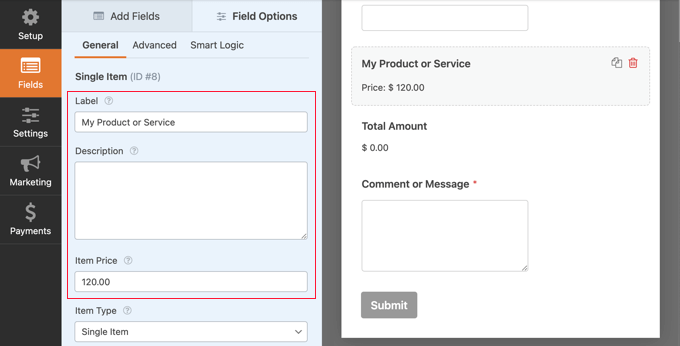
단일 항목만 제공하는 경우 합계 필드가 필요하지 않습니다. 삭제하셔도 됩니다.
다음으로 고객의 결제 정보를 수집하기 위해 양식에 Square 필드를 추가해야 합니다. '필드 추가' 탭을 클릭하고 지불 필드 섹션으로 스크롤하십시오.
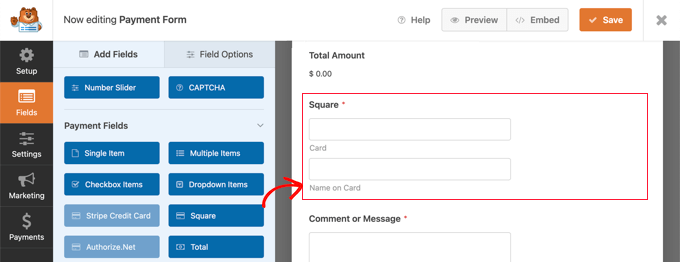
이제 정사각형 필드를 지불 양식의 제자리로 끌어다 놓을 수 있습니다.
그렇게 하는 즉시 이 양식에 대해 Square 결제를 활성화해야 함을 알리는 알림이 나타납니다.
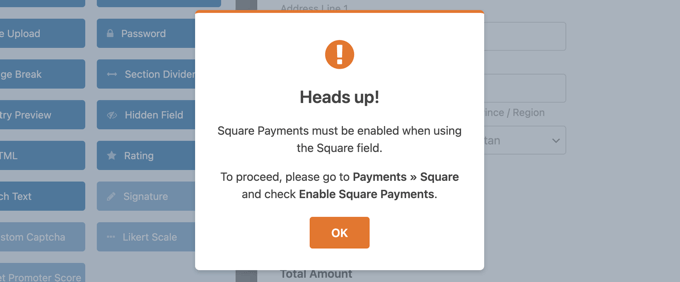
확인 버튼을 클릭하면 WPForms 편집기에서 결제 » Square 로 이동합니다. 거기에 도달하면 '사각 결제 활성화' 설정을 켜짐 위치로 전환해야 합니다.

그런 다음 '결제 설명' 필드에 설명을 입력할 수 있습니다. 이 텍스트는 고객의 신용 카드 명세서에 표시됩니다.
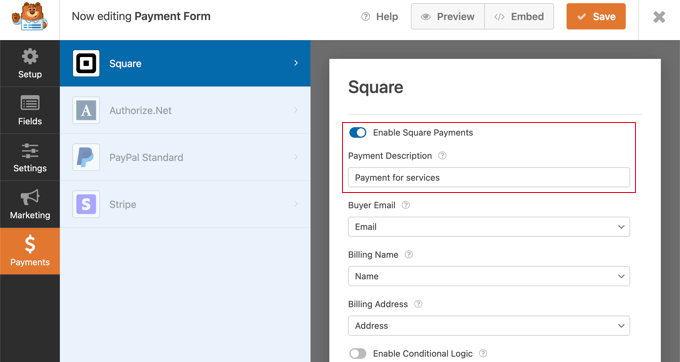
다른 선택적 설정도 완료하는 것이 좋습니다. 이를 통해 Square는 이메일 영수증을 보낼 수 있도록 생성한 양식에서 고객의 이메일 주소, 이름 및 청구서 수신 주소를 찾을 수 있는 위치를 알려줍니다.
마지막으로 WPForms를 사용하면 양식에 대한 스마트 조건부 논리를 설정할 수도 있습니다. 이는 고객이 신용 카드 또는 PayPal과 같은 여러 지불 방법 중에서 선택할 수 있도록 하려는 경우에 유용합니다.
신용 카드 결제 양식이 마음에 들면 변경 사항을 저장할 차례입니다. 이렇게 하려면 화면 상단에 있는 저장 버튼을 클릭하기만 하면 됩니다.
Square Payments에 대한 알림 이메일 구성
다음으로, 양식이 제출될 때 귀하에게 전송되는 이메일 알림을 구성할 수 있습니다. 고객이 주문한 후 알림 이메일을 설정할 수도 있습니다.
고객이 결제 양식을 작성할 때마다 WPForms는 기본적으로 WordPress 관리자에게 이메일을 보냅니다. 그러나 이러한 이메일을 다른 주소로 보내거나 여러 사람에게 알리고 싶을 수도 있습니다.
이것은 WPForms를 사용하여 수행하기 쉽습니다. 이메일 알림을 사용자 지정하려면 설정 탭을 클릭한 다음 알림을 선택하기만 하면 됩니다.
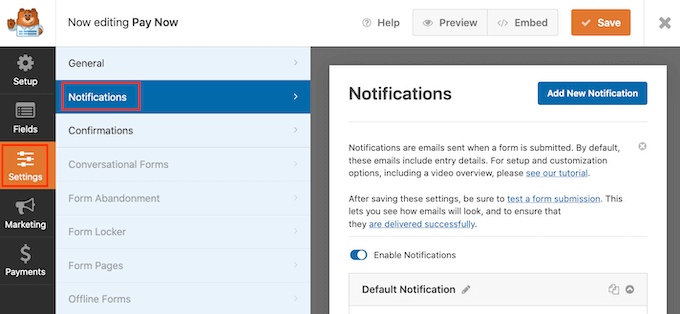
이 화면에서 '이메일 주소로 보내기' 필드를 찾습니다. 기본적으로 이것은 admin_email 로 설정되며 WordPress에 WordPress 관리자 이메일을 사용하도록 지시합니다.
이 동적 텍스트를 삭제하고 다른 이메일 주소로 바꿀 수 있습니다. '이메일 주소로 보내기' 필드에 새 주소를 입력하기만 하면 됩니다. 여러 사람에게 이메일을 보내려면 각 주소를 쉼표로 구분하면 됩니다.
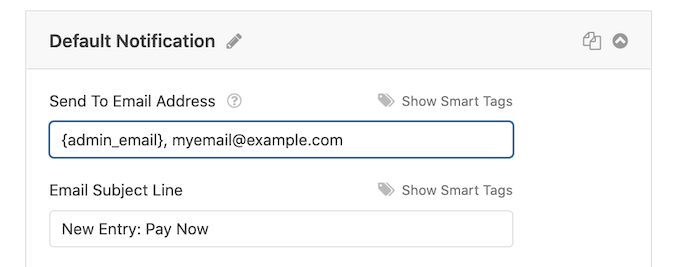
이메일의 제목, 메시지 등을 편집할 수도 있습니다.
다음으로 고객을 위한 이메일 알림을 설정하여 구매를 확인하고 감사를 표합니다. 그렇게 하려면 '새 알림 추가' 버튼을 클릭해야 합니다.
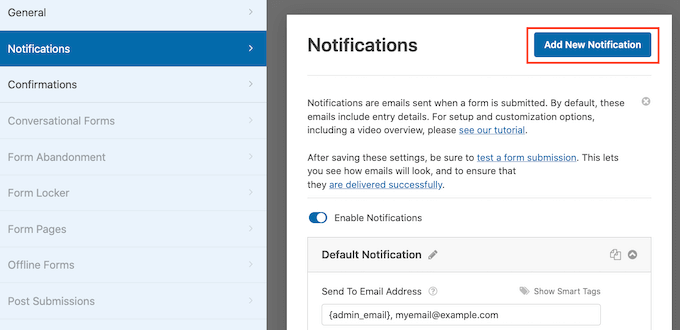
WPForms는 이 알림의 이름을 제공하도록 요청할 것입니다. 이 자습서에서는 '고객 알림'이라고 합니다.
그 후 WPForms는 사용자 정의할 수 있는 모든 알림 필드를 표시합니다.
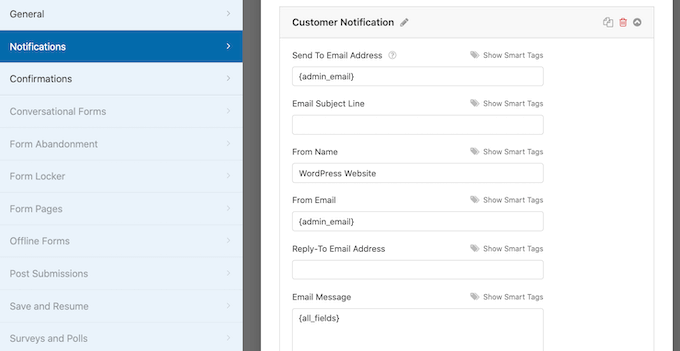
알림 이메일이 고객의 이메일 주소로 전송되도록 스마트 태그를 입력할 수 있습니다. '이메일 주소로 보내기' 옵션 옆에 있는 '스마트 태그 표시' 링크를 클릭하기만 하면 됩니다.
그런 다음 양식의 '이메일' 필드를 선택해야 합니다. 이를 통해 WPForms는 결제를 제출할 때 고객이 제공한 이메일 주소를 사용할 수 있습니다.
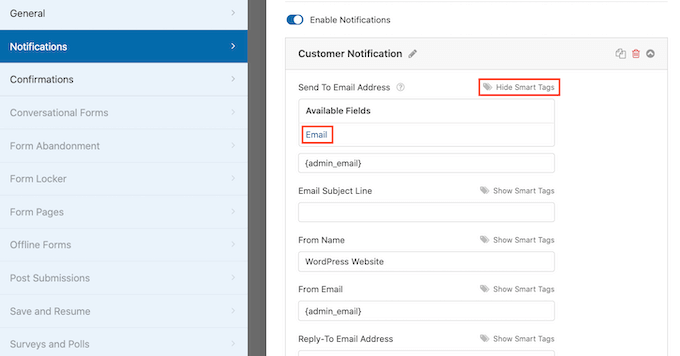
이제 제목 줄이나 이메일 메시지와 같은 나머지 알림 이메일을 사용자 지정할 수 있습니다. 예를 들어 고객의 이름이나 고객이 구매한 제품에 대한 일부 정보에 대한 스마트 태그를 사용하여 이메일 콘텐츠를 개인화할 수 있습니다.
WPForms는 주문할 때 화면 알림도 표시합니다. '확인' 탭을 클릭하고 확인 메시지를 편집하여 이를 사용자 정의할 수 있습니다.
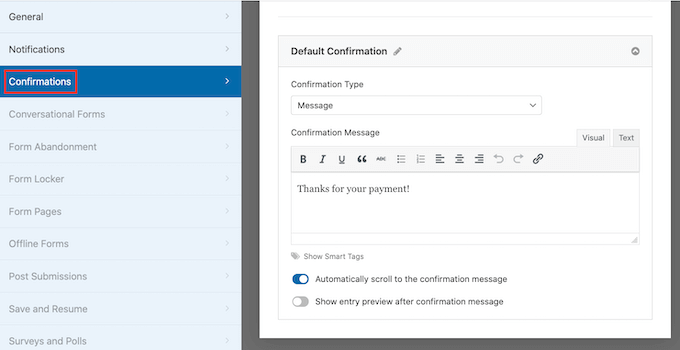
메시지를 표시하는 대신 특정 페이지를 표시하거나 고객을 다른 URL로 리디렉션하는 것이 좋습니다.
변경하려면 '확인 유형' 드롭다운을 여십시오. 이제 사용 가능한 옵션에서 선택할 수 있습니다.
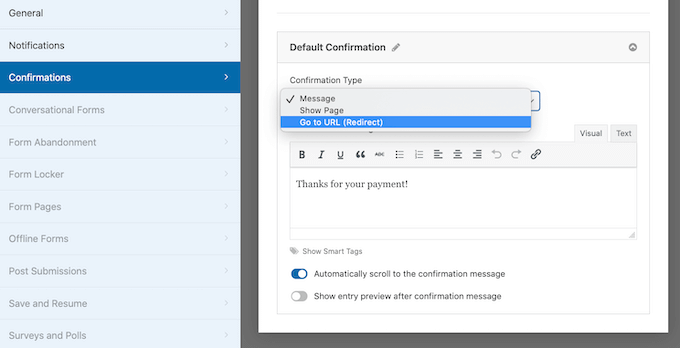
마지막으로 이러한 전자 메일 알림이 스팸 폴더가 아닌 받는 사람의 전자 메일 받은 편지함으로 배달되도록 해야 합니다. 이를 수행하는 가장 좋은 방법은 SMTP 서비스 공급자를 사용하여 전자 메일 배달 가능성을 높이는 것입니다.
자세한 내용은 WordPress가 이메일을 보내지 않는 문제를 해결하는 방법에 대한 가이드를 참조하세요.
WordPress 웹사이트에 결제 양식 추가하기
마지막 단계는 WordPress 웹사이트에 새로운 Square 결제 양식을 추가하는 것입니다. WPForms를 사용하면 어디서나 양식을 매우 쉽게 추가할 수 있습니다.
새 게시물이나 페이지를 만들거나 기존 게시물을 수정하기만 하면 됩니다. 그런 다음 상단의 더하기(+) 기호를 클릭하고 WordPress 편집기에서 WPForms 블록을 추가합니다.
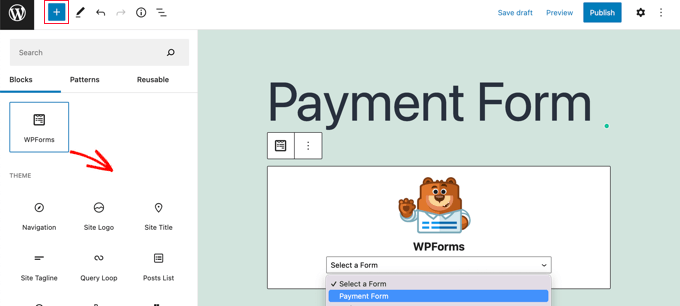
그런 다음 WPForms 블록의 드롭다운 메뉴에서 결제 양식을 선택합니다.
완료되면 페이지를 저장하거나 게시하고 미리보기 버튼을 클릭하여 실제 양식을 볼 수 있습니다.
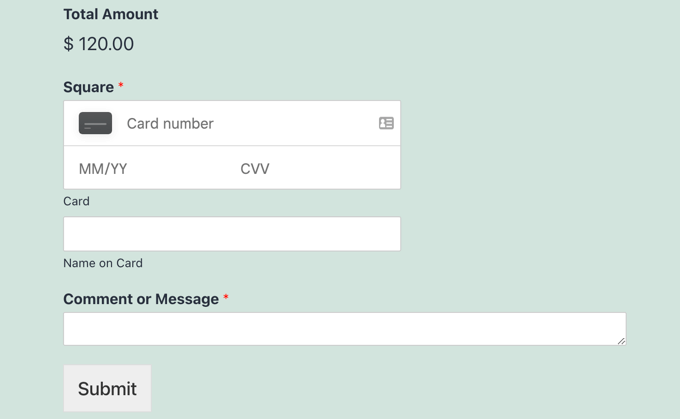
축하합니다. 이제 WordPress에서 Square 결제를 연결했습니다.
Square 결제 양식을 이메일 마케팅 서비스, Google 스프레드시트 및 기타 앱과 연결하여 WPForms 기본 통합을 사용하여 워크플로를 더욱 간소화할 수 있습니다.
Square를 WordPress에 연결하는 보너스 방법
WPForms는 Square 결제를 WordPress 사이트와 연결하는 결제 양식을 만드는 간단한 방법을 제공합니다. 그러나 일부 사용자는 요구 사항이 다를 수 있습니다.
예를 들어, 회원 사이트나 온라인 상점을 시작하여 실제 제품을 판매하거나, 전자책을 판매하거나, 온라인 과정을 판매하거나, 기부금을 받기를 원할 수 있습니다.
정사각형이 항상 최선의 선택은 아닙니다. Stripe는 WordPress의 Square보다 플러그인 지원이 훨씬 뛰어나 신용 카드 옵션을 추가하려는 경우 더 나은 선택이 되기 때문입니다.
MemberPress, WP Simple Pay 및 Easy Digital Downloads와 같은 많은 인기 플러그인은 내장된 Stripe 통합을 제공합니다.
그러나 WooCommerce 스토어를 운영하는 경우 공식 Square for WooCommerce 확장을 사용하여 Square 지원을 쉽게 추가할 수 있습니다.
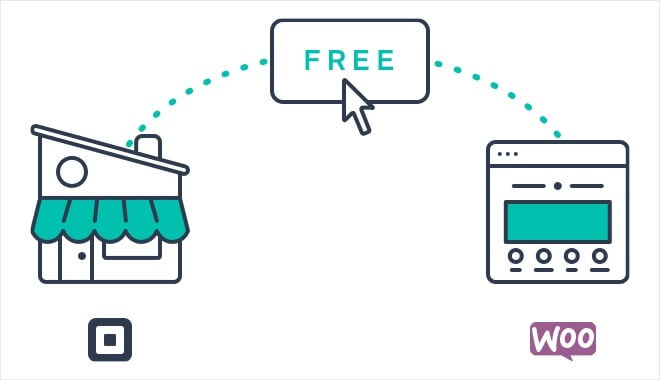
이 확장 프로그램은 웹사이트와 Square 계정 간에 제품을 동기화합니다. 즉, Square 계정에 제품을 추가하면 WooCommerce 스토어에도 자동으로 추가됩니다.
그 외에도 WooCommerce 구독 확장과 함께 사용할 때 반복 지불을 지원합니다.
이 튜토리얼이 WordPress에서 Square 결제를 연결하는 방법을 배우는 데 도움이 되었기를 바랍니다. WordPress에서 경품 또는 콘테스트를 실행하는 방법을 배우거나 최고의 소셜 미디어 플러그인 목록을 확인하고 싶을 수도 있습니다.
이 기사가 마음에 들면 WordPress 비디오 자습서용 YouTube 채널을 구독하십시오. Twitter와 Facebook에서도 찾을 수 있습니다.
